Cod VS: o analiză aprofundată pentru dezvoltatorii WordPress
Publicat: 2019-01-30Microsoft primește un rap rău. De-a lungul anilor, ei și-au câștigat reputația ca fiind puțin în urmă și mai puțin ușor de utilizat. Cu ani în urmă, ar fi putut chiar să o merite. Dar nu mai. Cele mai recente proiecte Microsoft sunt multiplataforme, intuitive și depășesc limitele tehnologiei. Aici intervine Visual Studio Code. De la lansarea sa în 2015, VS Code a devenit editorul de cod defacto pentru mulți dezvoltatori, eliminând Sublime Text și Atom ca alegeri de top. Și asta spune multe. Deci, să vă prezentăm de ce VS Code este atât de grozav și cum Microsoft și-a recâștigat toată încrederea.
Cod Visual Studio: Open-Source și Loving It
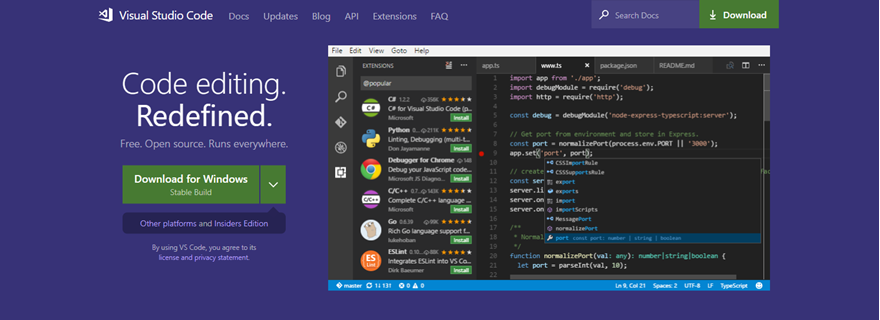
La suprafață, Visual Studio Code arată ca majoritatea celorlalți editori de acolo. Evidențierea sintaxei, tema întunecată, extensiile etc. Dar când săpați ceva mai adânc, vedeți că, spre deosebire de mulți alți editori și IDE de acolo, experiența pe care o obțineți în VS Code este pur și simplu și - scuzați jocul - sublim.
Cel mai mare lucru pozitiv pe care îl are VS Code este că este open source. Dar, din nou, la fel este și Atom (și este deținut tehnic și de Microsoft, de când au achiziționat GitHub). Mai mult decât atât, Microsoft a lansat-o sub licența MIT, cea mai blândă și mai deschisă dintre licențele open-source. Pentru o companie care, din punct de vedere istoric, a fost destul de strictă în privința brevetelor și a proprietății lor intelectuale, acesta este un pas imens .
Datorită acestei licențieri, VS Code comandă o comunitate dură de dezvoltatori care nu numai că utilizează software-ul pentru viața lor profesională, dar contribuie și la editorul însuși sau la unele dintre numeroasele extensii și pluginuri disponibile pentru personalizarea acestuia. Există unele dezbateri cu privire la amploarea licenței MIT pentru Visual Studio Code, dar aceasta nu ar trebui să afecteze utilizatorii și nici dezvoltatorii majoritari.
Un IDE All-In-One?
Iată întrebarea orei: Codul VS este un editor de cod sau un IDE? Are integrare Git încorporată, acces la terminal și bash, o consolă de depanare și un tip special de evidențiere a sintaxei și completare a codului numit IntelliSense.
Tot ce este imediat de la descărcare, fără extensii sau personalizare deloc. De obicei, aceste tipuri de funcții încorporate și actualizate de echipa oficială de dezvoltare sunt disponibile în aplicații premium precum PhpStorm. Dar cu codul VS ... această linie se estompează. Oferă o mulțime de funcții de tip IDE.
Dar, în cele din urmă, nu este un IDE complet. Nu primiți refactorizare implicită a codului, actualizări oficiale specifice limbii și protecție la viitor și alte lucruri grele pe care le poate arăta un IDE. Acestea fiind spuse, există un IDE Visual Studio. Este un produs separat, premium pe care Microsoft l-a realizat de ani de zile, iar Visual Studio Code este doar un alt membru al familiei Visual Studio. Deci, dacă sunteți în căutarea unui IDE complet, greu, puteți obține unul de la MS. Dar aceasta este o secundă destul de apropiată, sincer.
De asemenea, existența unui IDE Visual Studio este motivul pentru care dezvoltatorii se referă la acesta ca VS Code sau pur și simplu Code, mai degrabă decât Visual Studio. Altfel ar fi prea confuz.
Cod VS: În afara cutiei
Dacă nu ați ghicit până acum, există o mulțime de părți care alcătuiesc Codul VS. Să începem prin a ne uita la elementele de bază și la modul în care totul funcționează chiar din cutie, înainte de a adăuga orice fel de extensie sau de a personaliza ceva.
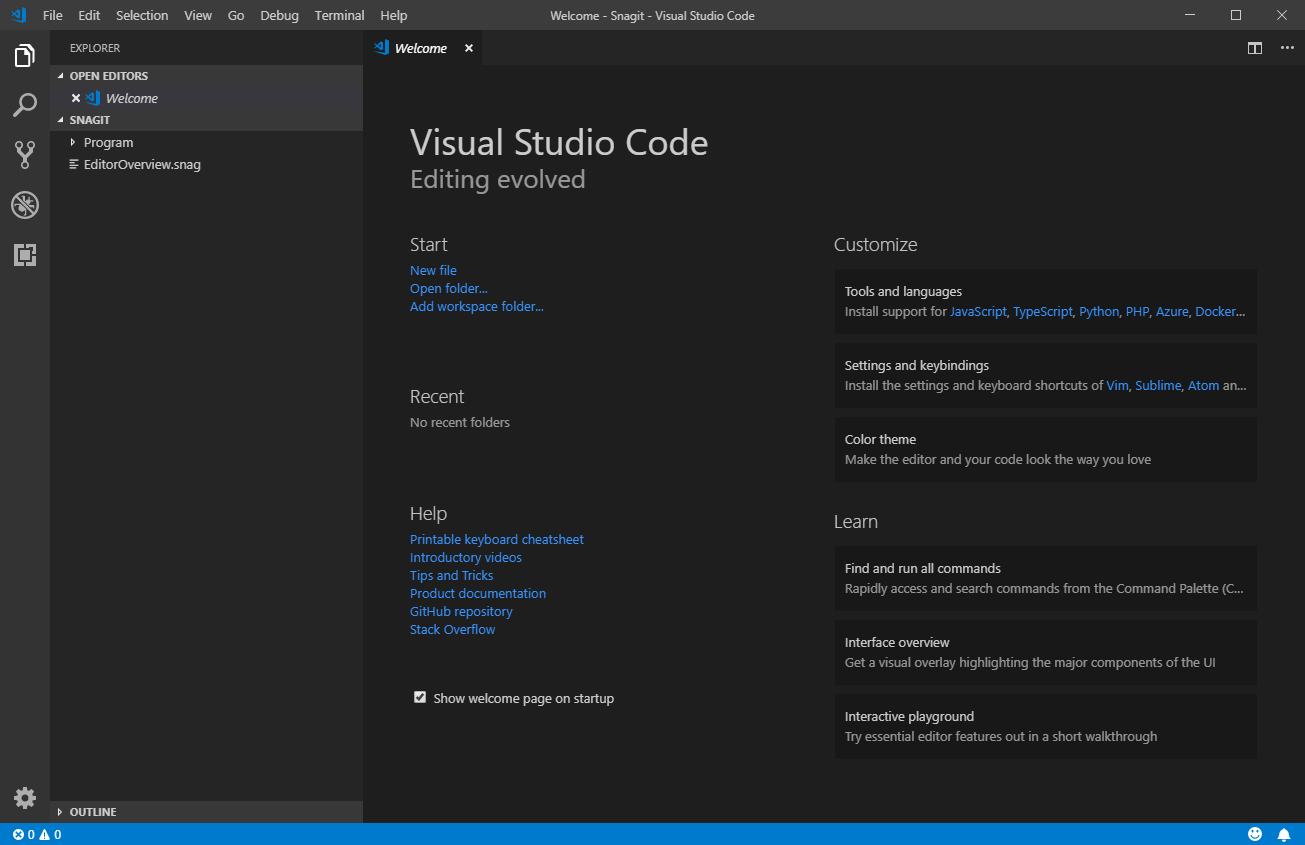
Când deschideți editorul pentru prima dată, veți observa două lucruri:
- Aspectul și designul sunt similare cu ceilalți editori și, prin urmare, familiare celor mai mulți oameni
- Se încarcă mai repede decât majoritatea celorlalți editori de cod (Atom, căutăm în direcția dvs.)
Când ați terminat de a fi uimiți cât de receptiv este, putem trece la bara laterală stângă. Aici vor locui majoritatea instrumentelor suplimentare care vin cu codul VS.
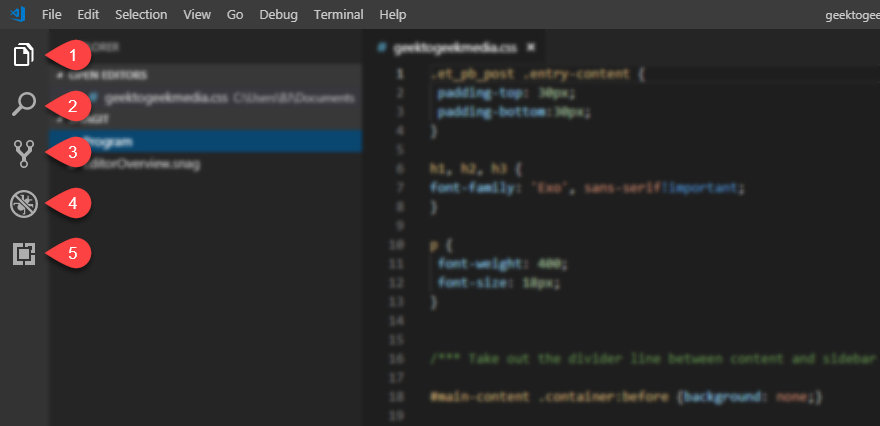
Pictogramele implicite din lateral vor deschide fiecare o nouă coloană la clic, care poate fi redimensionată și personalizată.
1. Explorator
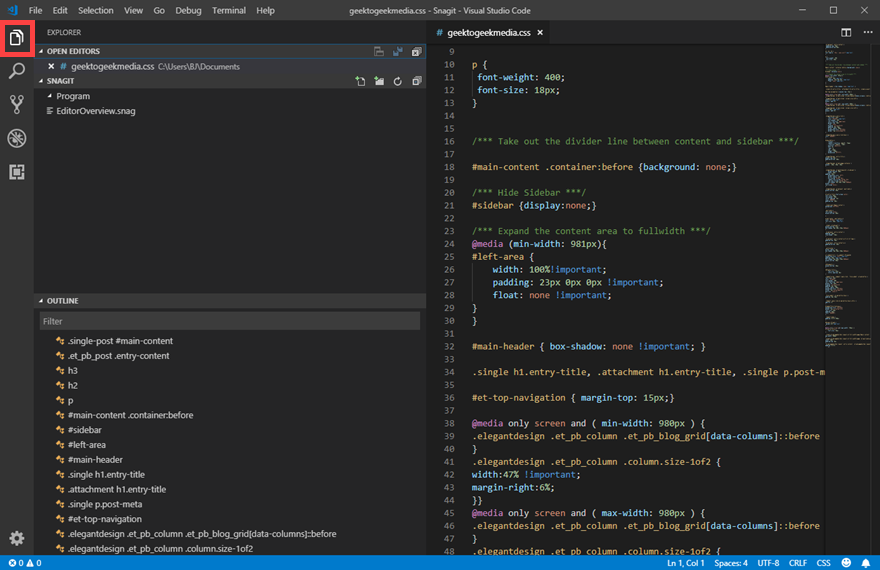
Vizualizarea dvs. implicită din codul VS va fi fila Explorer . În acesta, veți vedea o secțiune numită Open Editors , care este argoul VS Code pentru documente. Fiecare fișier pe care îl aveți deschis este considerat un editor nou. Deci, dacă aveți 8 fișiere .css deschise, veți vedea o listă de 8 editori.
Apoi aveți lista de programe deschise care ar putea crea fișiere care vor fi editate cu codul VS. Pentru acest exemplu, veți vedea că singurul pe care l-am deschis în fundal este Snagit. Sub aceasta se află Schița care afișează scheletul fișierului curent. Când obțineți un fișier gigantic și trebuie să obțineți o vizualizare de sus în jos a întregii structuri, vizualizarea Outline funcționează de fapt un pic mai ușor decât chiar și minimapa din dreapta ecranului.
2. Căutați
Funcția de căutare din codul VS este fenomenală. Nu este că este mai puternic decât alți editori (pentru că trebuie să fiu sincer aici: ador Căutare / Înlocuire în text sublim). Este că este mai ușor și mai transparent decât alți editori.
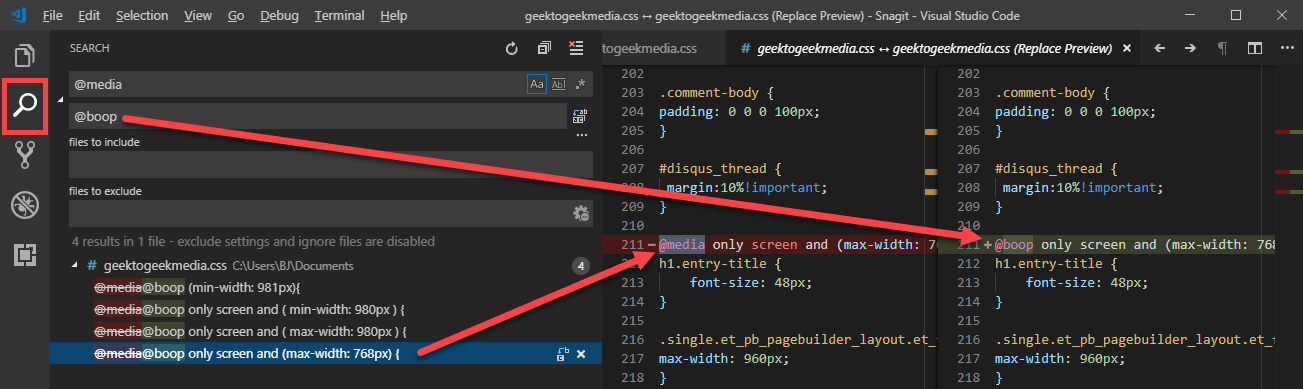
Când efectuați căutarea, fiecare instanță a termenului dvs. de căutare se găsește în partea de jos a coloanei din dreapta. Apoi puteți face clic pe o singură instanță pentru a evidenția locația termenului de căutare în fișier. (Dacă faceți clic CTRL / CMD-Click, acesta va deschide o a doua instanță a fișierului evidențiind noua linie aleasă.)
Dacă alegeți să înlocuiți termenul din al doilea câmp, rezultatele vor afișa o versiune roșie, tăiată a termenului de căutare și o înlocuire verde în rezultate. Când faceți clic pe o căutare / înlocuire în rezultate, va apărea o diferență comparativă pentru a previzualiza modificările. Această caracteristică este atât de utilă încât vă veți întreba cum ați trăit vreodată fără ea.
3. Git
Voi începe prin a spune că probabil sunt părtinitor în abordarea mea față de Git. Tind să fiu un utilizator de linie de comandă / bash, iar clienții grafici pentru Git nu s-au simțit niciodată bine pentru mine. Deci, o mulțime de integrare Git cu alți editori și IDE nu au fost ceașca mea de ceai. Cu toate acestea, implementarea VS Code este un hibrid între linia de comandă și o interfață grafică și funcționează surprinzător de bine, indiferent de versiunea de Git pe care o preferați. Primiți ... versiunea Git?
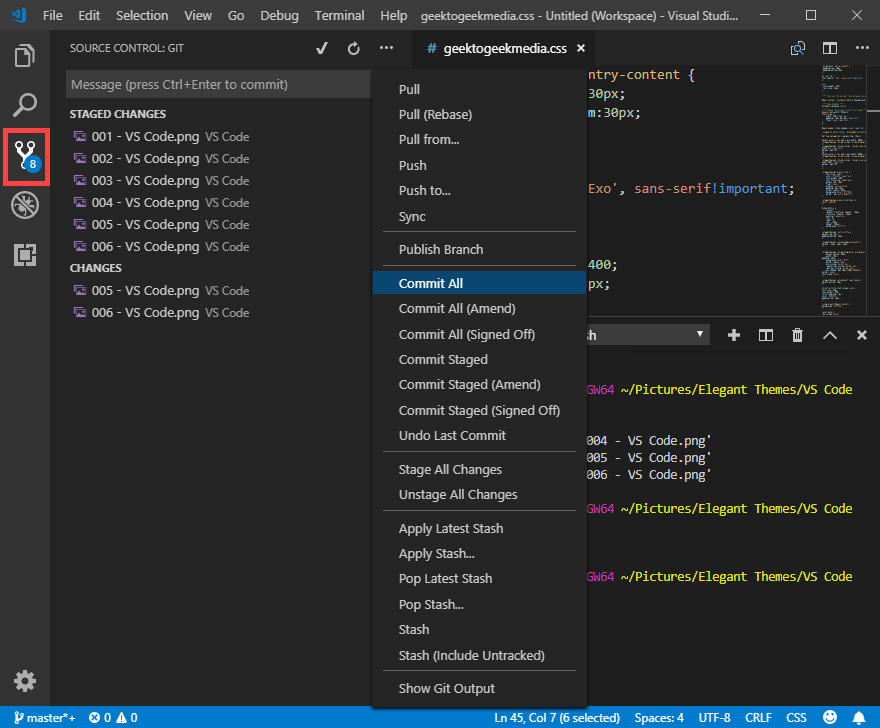
Partea despre integrarea Git în VS Code este că funcționează. Coloana din stânga care apare când faceți clic pe pictograma Git este un indicator vizual al stării repo. Puteți face clic pe elipsa (...) pentru a verifica comenzile Git care în mod normal ar trebui să fie introduse foarte specific. Puteți adăuga, comite, împinge și chiar modifica fișierele dvs. în etape și puteți lucra pe diferite ramuri prin intermediul meniului contextual.
În plus, aveți opțiunea de a deschide un terminal bash în editorul însuși. Există un meniu Terminal în bara de navigare, iar cel din VS Code este rapid, curat, neted și destul de ușor de utilizat, fără a fi nevoie să îl personalizați. Puteți împărți în mai multe coloane, dacă este necesar, și să păstrați diferite directoare deschise în diferite terminale pe care le puteți comuta prin drop-down.

Nici terminalul nu este specific Git. Funcționează atât de bine cu funcția, încât mi s-a părut firesc să o incluz aici.
4. Consola de depanare
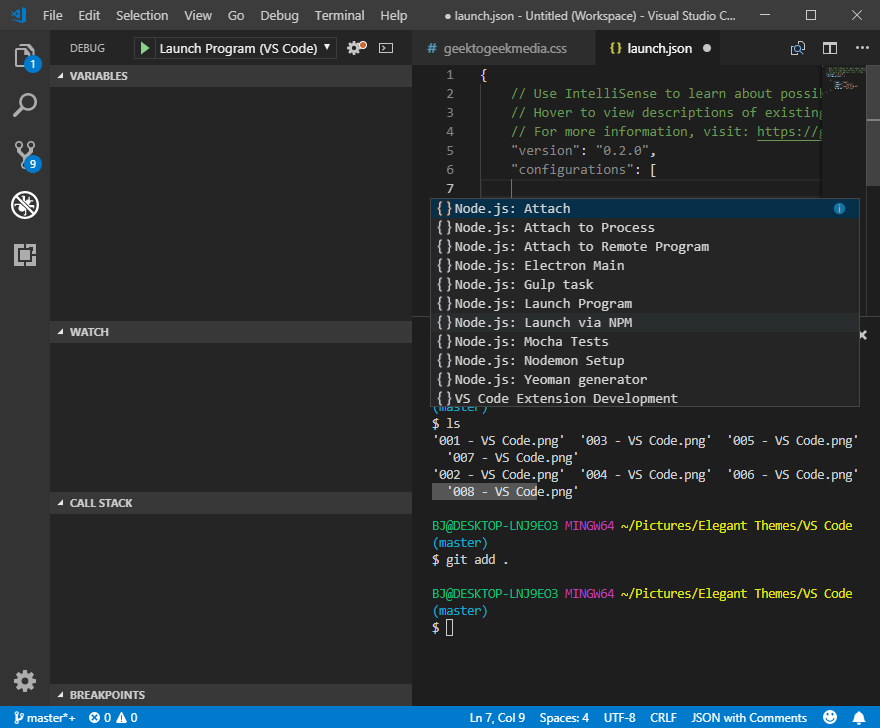
Consola de depanare este, de asemenea, una dintre caracteristicile implicite din codul VS, care o face să iasă în evidență de alți editori de cod. Începând cu această scriere, există 171 de medii de depanare disponibile pentru instalare în VS Code. Nu oferă un număr, dar am vrut să știu și mi-am dat seama că și tu ai făcut-o, așa că am numărat manual.
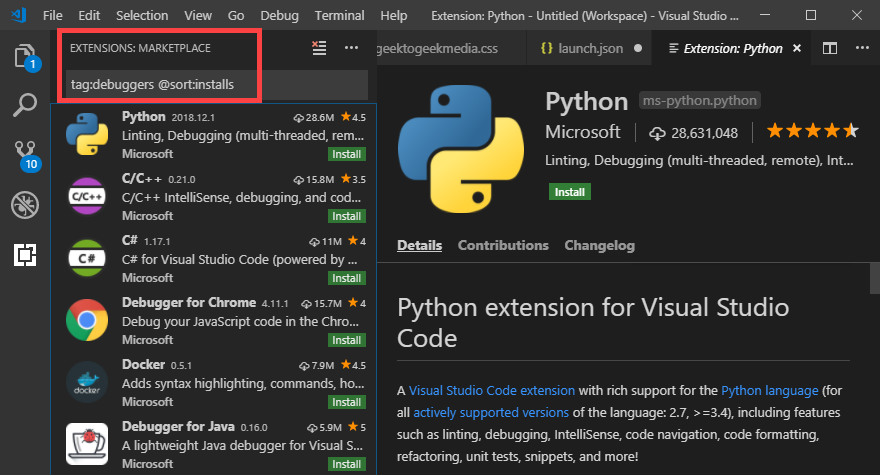

În cadrul rezultatelor, puteți găsi depanatori pentru tot ce vă puteți imagina. JavaScript, CoffeeScript, Coffee, Java ... toate scripturile cu cafeină, într-adevăr. Aveți medii LUA și Python și Ruby, Docker, PHP, SASS, LESS și ... totul. Dintre toate limbajele de programare obscure și / sau moarte pentru care am încercat să găsesc un depanator, QBasic a fost singurul care nu a venit cu niciun rezultat. Și nimeni nu l-a folosit de foarte mult timp. Chiar cred că ți-ar fi greu să găsești ceva în uz modern care nu este disponibil pe piața extensiilor.
5. Piața extensiilor
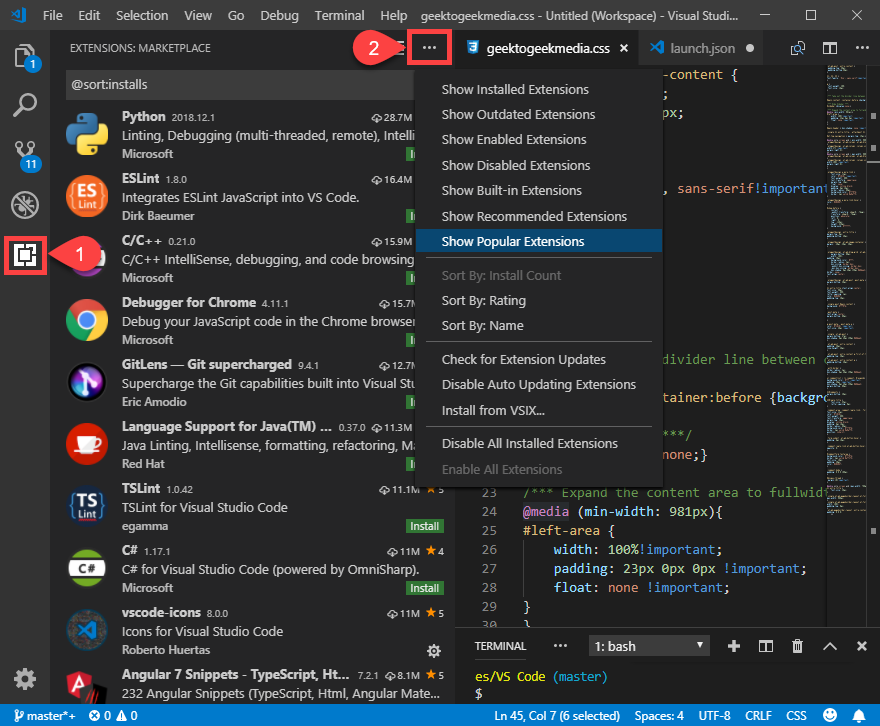
Acestea fiind spuse, o privire mai profundă pe piața extensiilor vă oferă o idee despre tipul de instrumente la care vă puteți aștepta din comunitatea de dezvoltare a editorului. Puteți vedea în captura de ecran de mai sus milioanele de instalații pe care le au unele extensii și, dacă nu sunteți sigur de unde să începeți, sortarea după instalare sau după popularitate poate fi cel mai bun pariu.
Puteți sorta și căuta după cuvinte cheie utilizând parametrul @sort . Dar puteți, de asemenea, să faceți clic pe elipsa (2) pentru o listă derulantă cu toate opțiunile dvs. Opțiunile pentru gestionarea propriilor extensii instalate sunt disponibile și aici.
După ce găsiți ceva pe care doriți să îl instalați, este foarte simplu de făcut. Faceți clic pe butonul verde de instalare ,
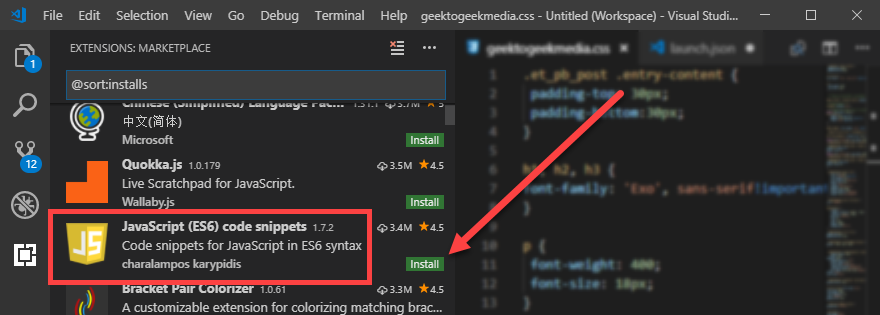
Apoi, va trebui să reîncărcați editorul de cod VS pentru a finaliza instalarea.
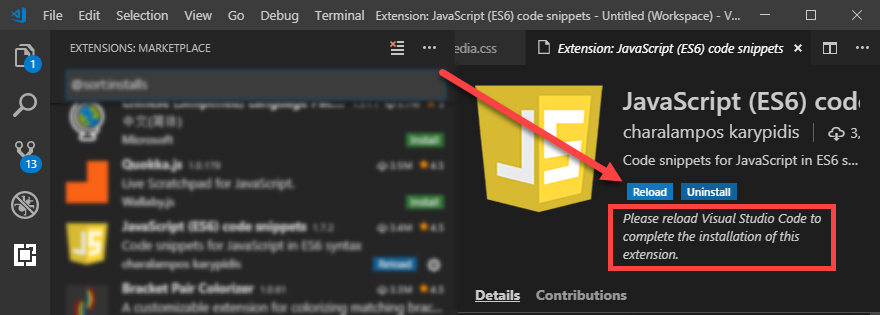
Asta e. După finalizare, extensia dvs. este gata de utilizare. Cu toate acestea, poate doriți să reveniți la fila Detalii ocazional, deoarece diverse probleme sunt acoperite acolo, adesea prin etichete actualizate și codificate prin culori.
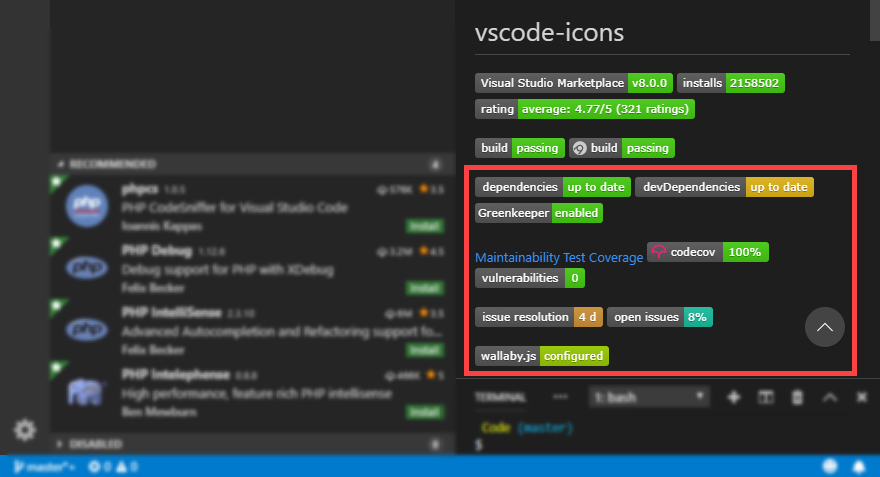
A putea verifica starea dependenței și a vulnerabilității este excelent și puteți vedea orice probleme deschise cu extensiile și cât durează, în general, să le rezolvați. Nu fiecare extensie va afișa toate informațiile, dar atunci când o fac, este incredibil de utilă.
Comenzi rapide și taste de tastatură
Poate că cea mai importantă parte a unui editor de cod este scurtăturile de la tastatură și tastele. Toate lucrurile despre care am vorbit deja sunt grozave și fac parte integrantă din succesul editorului și al proiectului. Dar odată ce te-ai obișnuit cu o hartă a tastelor și degetele le folosesc prin memoria musculară, schimbarea pe una nouă este aproape imposibilă.
În cel mai bun caz, schimbul vă va încetini programul de proiect și vă va reduce eficiența și, în cel mai rău caz, degetele voastre comite o injecție catastrofală în baza de cod.
Indiferent de unde provii atunci când migrezi la VS Code, comunitatea te acoperă. Fie că este vorba de VIM, Emacs, Sublime Text sau chiar Notepad ++, puteți păstra comenzile rapide și tastele cu care sunteți obișnuiți. Puteți căuta pe piața extensiilor cu @recommended: keymaps sau accesați Fișier - Preferințe - Keymaps pentru a afișa lista extensiilor disponibile.
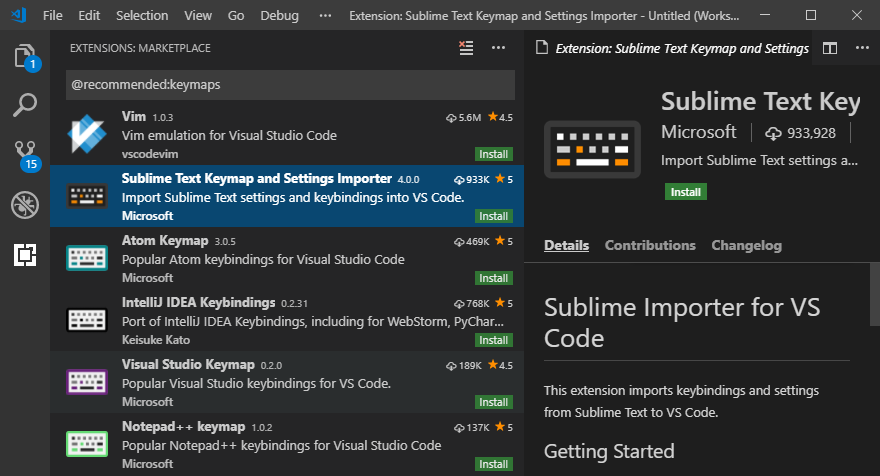
Și dacă nu aveți nicio preferință pentru comenzi rapide, este în regulă și el. Dacă simțiți nevoia de a personaliza orice (sau doriți doar o descriere a comenzilor rapide de la tastatură disponibile în codul VS în mod implicit), puteți accesa Fișier - Preferințe - Comenzi rapide de la tastatură .
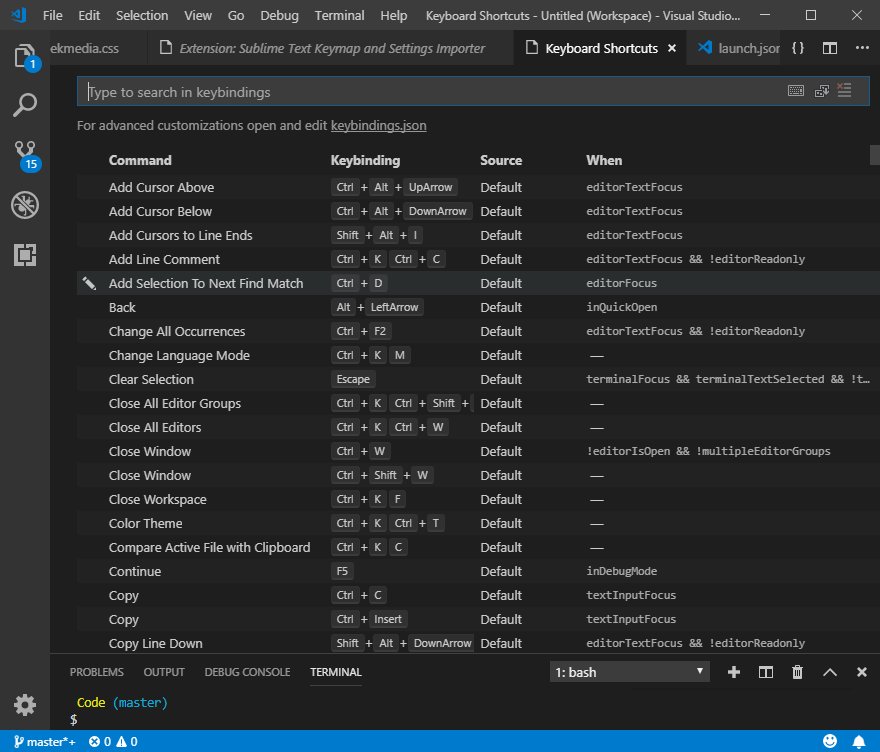
Diverse Funcții pe care ar trebui să le cunoașteți
Ca o prezentare generală, ar trebui să puteți vedea în acest moment majoritatea a ceea ce poate oferi codul VS ca editor de text și cod. Acestea fiind spuse, există o mână de lucruri utile despre care ar trebui să știți.
1. Meniul de selecție
Acest lucru este util indiferent de nivelul de dezvoltare pe care îl aveți, dar este util mai ales dacă sunteți nou pentru editorii în general. Meniul Selecție are o serie de funcții pe care le veți găsi de neprețuit.
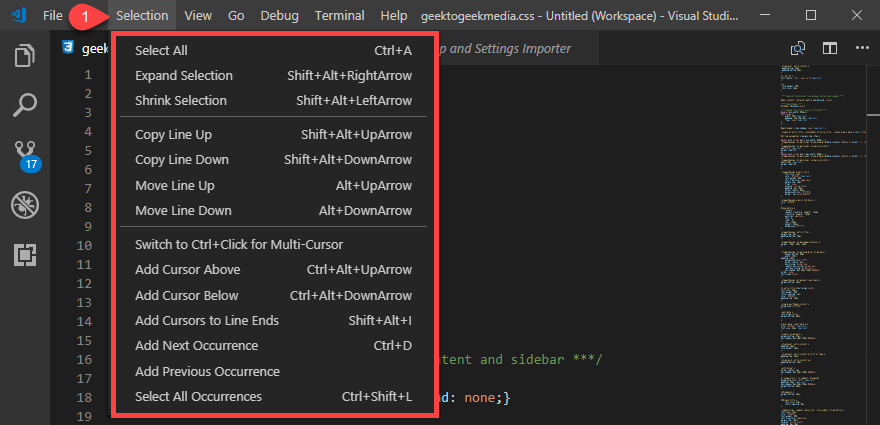
În mod specific, posibilitatea de a utiliza Adăugarea cursorilor la linie se încheie la un clic este frumos și posibilitatea de a accesa meniul și de a selecta toate aparițiile unui cuvânt, frază sau fragment evidențiat din fișierul curent. Cei mai mulți editori au aceste comenzi rapide, dar nu toți le au la fel de ușor de etichetat sau disponibile ca și codul VS. A fost răcoritor să-i văd atât de din față, deoarece sunt unele dintre cele mai valoroase și proeminente comenzi pe care le veți folosi.
2. Meniul Terminal
Doar pentru că lucrați într-un editor de coduri nu înseamnă că sunteți un vrăjitor de linie de comandă. De fapt, s-ar putea să fi examinat linia de comandă și secțiunea terminal de mai sus și să fi crezut că nu o veți folosi niciodată.
Dar uitați-vă la meniul Terminal . Chiar dacă nu faceți multe cu el, veți vedea câteva comenzi de bază pe care le puteți executa din meniu, care ar putea ajuta dezvoltarea dvs. destul de mult.
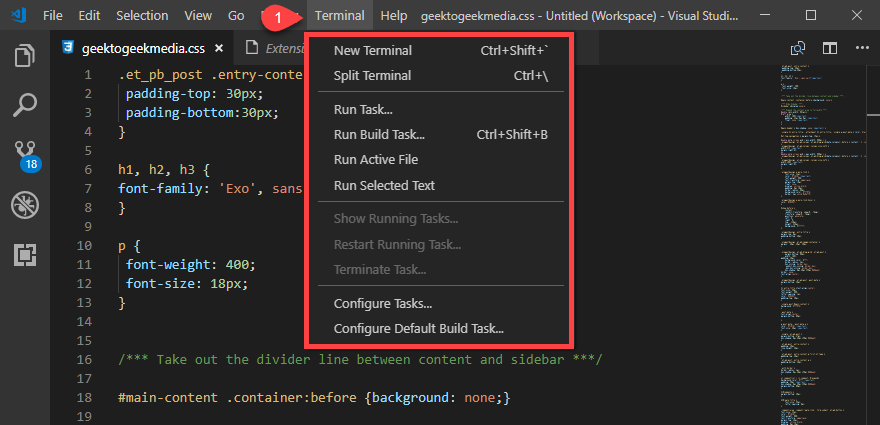
Doar accesul la acestea printr-un meniu, în loc să fie nevoie să știți comenzile shell, deschide terminalul și bash-ul și linia de comandă într-un mod pe care o mulțime de aplicații îl pierd. Micile atingeri ca acestea fac ca codul VS să atragă cu adevărat toată lumea, nu doar codificatorii veterani care provin de la VIM sau Emacs.
3. Modul Zen
Sub meniul Vizualizare , veți găsi un submeniu numit Aspect care conține o opțiune Toggle Zen Mode . Celelalte opțiuni din Vizualizare merită verificate și experimentate, dar vreau să vă atrag atenția asupra Modului Zen, deoarece mă aștept că mulți oameni nu l-au încercat niciodată.
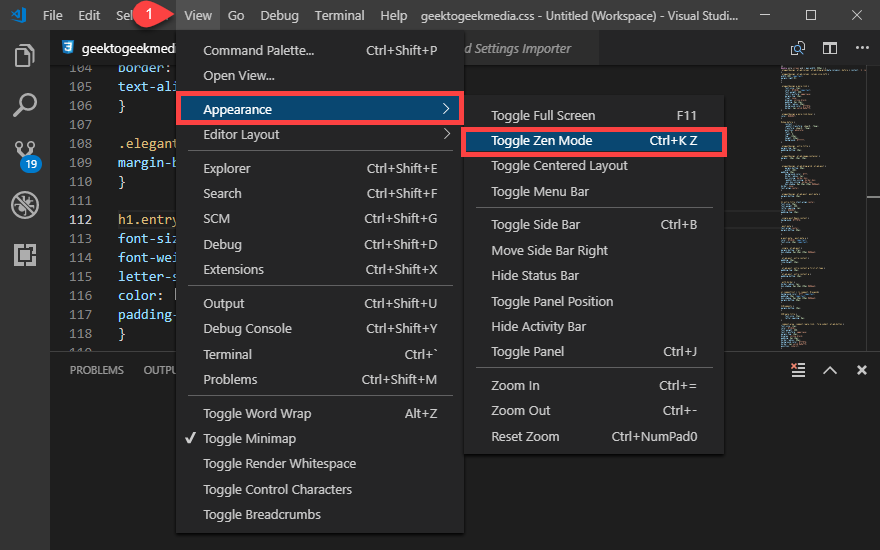
Editorii diferiți îl pot numi cu nume diferite, dar ideea generală este că vă completați întregul ecran doar cu documentul pe care îl editați în prezent. Este diferit de un mod cu ecran complet prin faptul că nu maximizați aplicația, ci documentul.
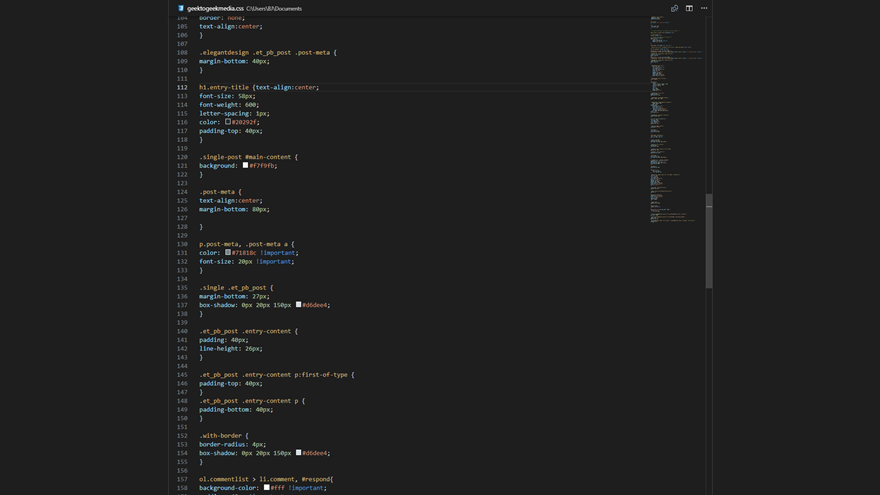
Este greu să prezinți modul cu o captură de ecran, deoarece nu poate arăta cu adevărat că întregul ecran este acoperit de editorul VS Code. Chiar și bara de activități Windows și andocarea MacOS. Fiecare pixel al imobilului pe ecran este luat de proiectul dvs. curent, astfel încât să vă puteți concentra asupra acestuia și nimic altceva.
Și dacă nu este pentru dvs., apăsați ESC și ați revenit la vechea dvs. viziune.
S-ar putea să nu pară prea mult, iar eu eram un sceptic. Dar după ce am folosit o funcție similară în Scrivener pentru a scrie ficțiune, sunt un convertit. Puteți ajunge mai ușor într-o stare de flux și puteți realiza cu adevărat lucrurile. Atât de multe felicitări pentru codul VS pentru implementarea modului Zen, astfel încât să ne putem conecta căștile și să lucrăm fără distrageri ori de câte ori dorim (sau cât putem).
Încheierea
Toate lucrurile luate în considerare ar fi lipsit de atenție să nu descărcați Visual Studio Code și să încercați. Microsoft a publicat ceea ce ar putea fi cel mai stabil, cel mai susținut, cel mai rapid și proporțional ușor / caracteristic greu editor acolo. Codificatori noi, dezvoltatori experimentați sau pasionați care doresc să găsească instrumentele potrivite ... Codul VS a fost creat pentru tine. Aceasta nu este o realizare ușoară de realizat, dar, de vreme ce, codul VS merită biții și octeții de pe hard disk. Și poate chiar o altă privire asupra Microsoft dacă le-ați anula anterior.
Care sunt aspectele preferate ale codului VS? Ai făcut schimbarea?
